Главная страница: Altium Dashboard
Онлайн-платежи Altium (Altium Online Payments) являются безопасной системой, предназначенной для упрощения оплаты ваших подписок на решения Altium. Вы можете настроить свой финансовый профиль в Altium Dashboard, в том числе предпочитаемый метод оплаты, после чего вы сможете быстро:
- Оплачивать подписки для лицензий.
- Просматривать финансовую активность, в том числе доступ к списку счетов и историю оплат.
Эти возможности позволяют администратору учетной записи Altium поддерживать актуальность подписок и вовремя оплачивать их, просто и безопасно, без необходимости связываться с каналом продаж.
Обратите внимание, что все администраторы групп учетной записи Altium могут открыть и изменить финансовый профиль организации и оплатить подписки лицензий.
Возможности онлайн-платежей в данный момент доступны только для клиентов в США. Планируется расширение этих возможностей на другие страны.
Создание финансового профиля
Чтобы воспользоваться онлайн-платежами, сначала необходимо настроить финансовый профиль. Это осуществляется на странице Payments (Платежи) Dashboard, которую можно открыть следующими способами:
- Нажать по ссылке Payments (Платежи) в меню навигации Dashboard.
- Нажать по баннеру на странице Overview (Обзор) Dashboard (отображается только если финансовый профиль еще не создан).
При открытии страницы Payments (Платежи) будет представлена вводная информация, что представляет собой система и что она предлагает. Эта информация появляется только если финансовый профиль еще не создан.
 Настройте финансовый профиль на странице Payments (Платежи) Dashboard.
Настройте финансовый профиль на странице Payments (Платежи) Dashboard.
Создание финансового профиля включает в себя два шага: создание финансового аккаунта и указание одного или нескольких способов оплаты для него. Нажмите кнопку OK на начальном экране, чтобы продолжить.
Шаг 1 – Создание финансовой учетной записиExpandСвернуть
На странице Payments (Платежи) появятся поля для ввода информации об учетной записи и адресе. Это базовая информация, необходимая для создания финансового аккаунта.
 Для создания финансового аккаунта введите информацию об учетной записи и адресах.
Для создания финансового аккаунта введите информацию об учетной записи и адресах.
Необходимо предоставить следующую информацию:
- Altium Account Name (Название аккаунта Altium) – это поле не редактируемо, оно лишь отражает имя вашего аккаунта Altium.
- First Name (Первое имя) – имя владельца финансового аккаунта.
- Last Name (Второе имя) – фамилия владельца финансового аккаунта.
- Email – адрес электронной почты владельца финансового аккаунта. Важно убедиться, что введен корректный email, поскольку сообщения будут приходить именно на этот адрес.
- Currency (Валюта) – позволяет указать валюту онлайн-платежей. В данный момент онлайн-платежи могут быть произведены только в долларах США.
По умолчанию, поля First Name, Last Name и Email предварительно заполнены данными на основе профиля AltiumLive администратора, который в данный момент вошел в аккаунт.
- Contact Address (Контактный адрес) – введите общий контактный адрес вашей организации в правой части страницы.
Если на странице Profile (Профиль) Dashboard уже задан адрес отгрузок Shipping Address, то при создании финансового профиля поля для адреса вашей организации будут предварительно заполнены.
После ввода необходимой информации нажмите по ссылке на лицензионное соглашение End User License Agreement (EULA). После прочтения включите параметр, указывающий, что вы прочитали EULA и согласны с его условиями, затем нажмите кнопку Create (Создать). Ваш финансовый аккаунт будет создан, а страница Payments (Платежи) будет обновлена в соответствии с данными финансового профиля.
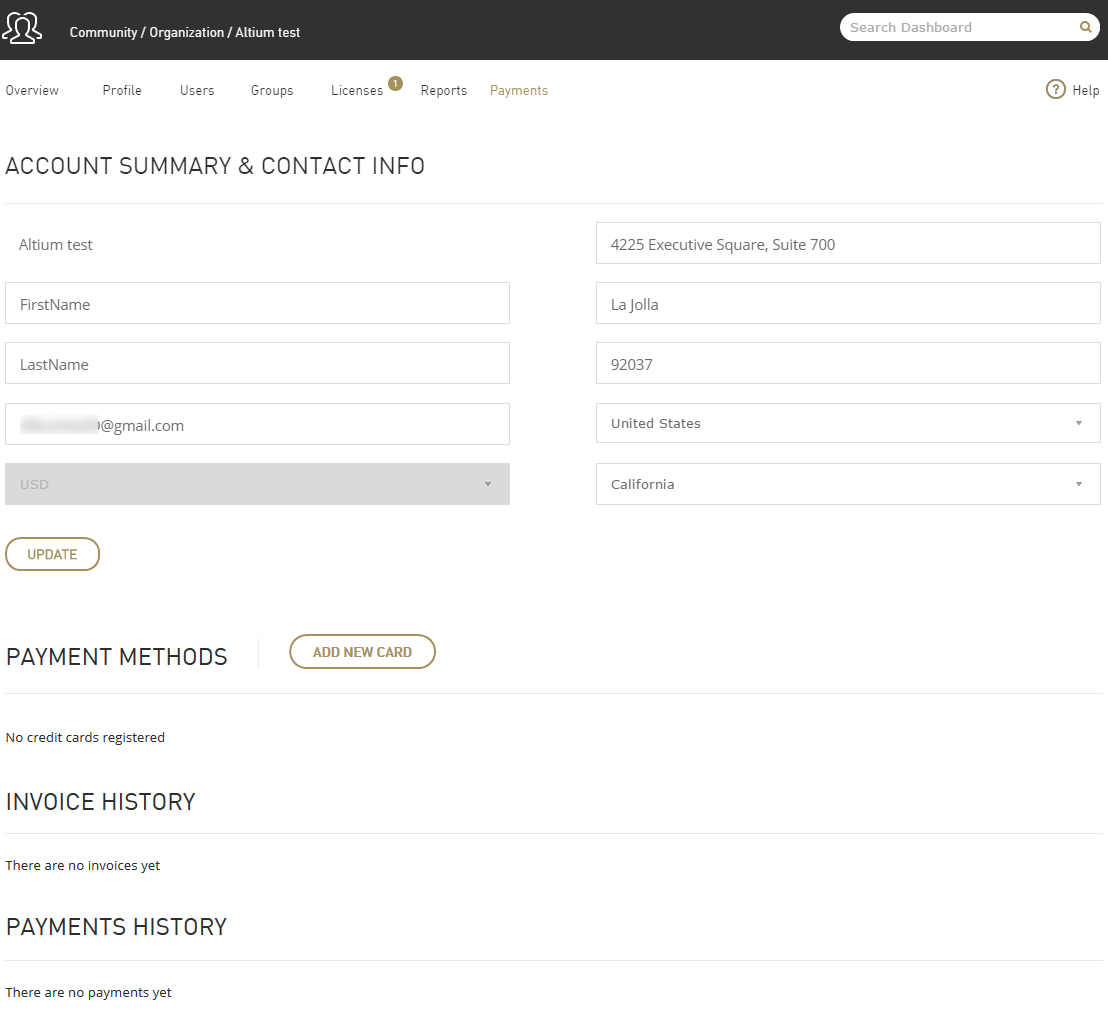 После создания, финансовый профиль будет отображен на странице Payments (Платежи) – далее нужно добавить способ оплаты по умолчанию.
После создания, финансовый профиль будет отображен на странице Payments (Платежи) – далее нужно добавить способ оплаты по умолчанию.
Теперь необходимо добавить способ оплаты по умолчанию вашего финансового профиля – вручную зарегистрировать кредитную карту. Этот способ будет использоваться по умолчанию при автоматической оплате подписок.
Шаг 2 – Добавление способа оплатыExpandСвернуть
Чтобы оплачивать подписки онлайн, необходимо задать хотя бы один способ оплаты. Для этого нажмите кнопку Add New Card (Добавить новую карту) в разделе Payment Methods (Способы оплаты) вашего финансового профиля. Откроется диалоговое окно Card Info (Информация о карте).
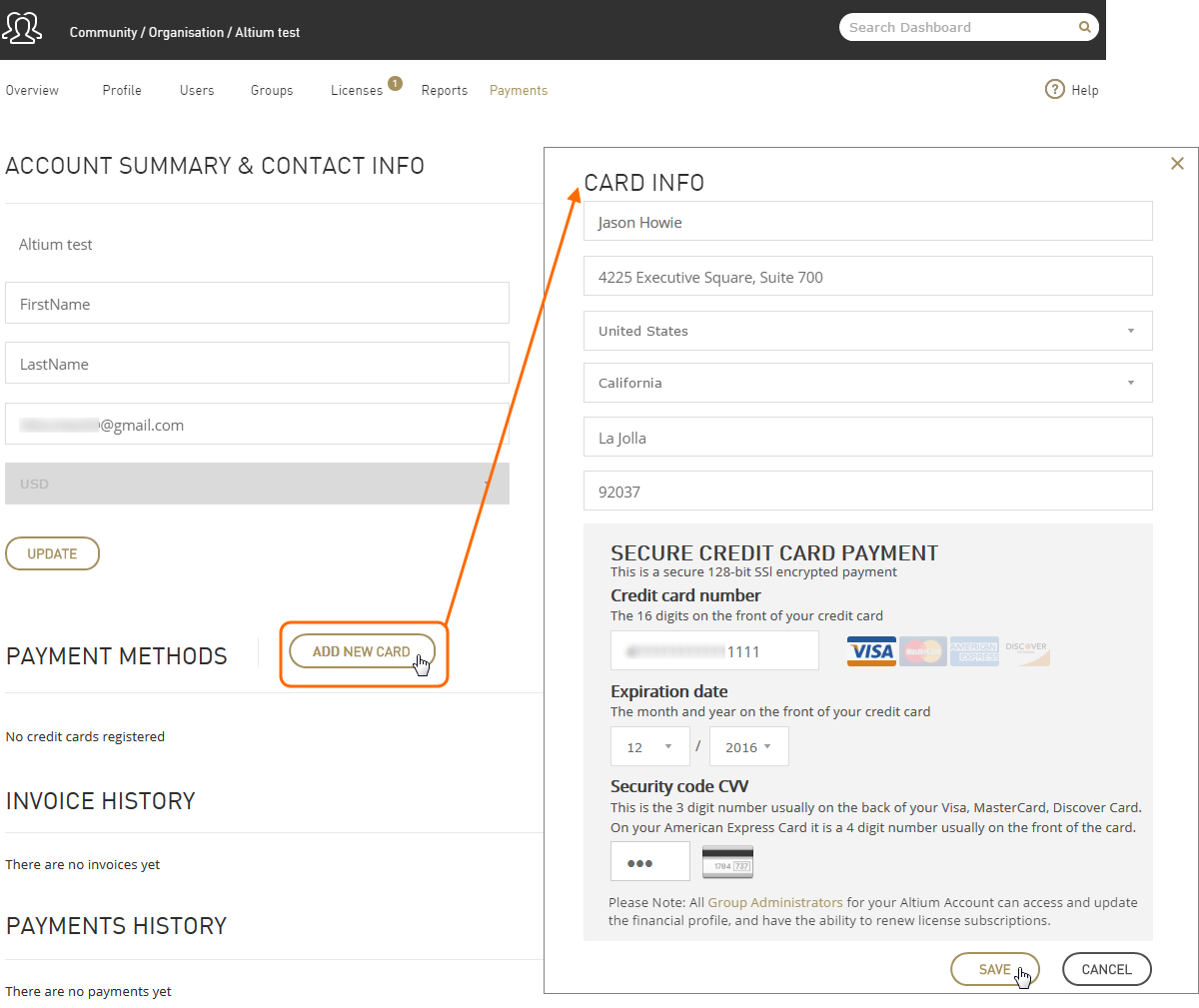 Задайте способ оплаты, который будет использоваться для осуществления платежей.
Задайте способ оплаты, который будет использоваться для осуществления платежей.
В верхней половине окна находятся поля для ввода имени и адреса держателя карты (т.е. адрес для выставления счета). Эти поля будут предварительно заполнены на основе информации из раздела Account Summary & Contact Info (Сводка по аккаунту и контактная информация) финансового профиля.
Имя держателя карты, которое нужно ввести в самом верхнем поле, должно совпадать с именем, указанном на карте. В информации об адресе должен быть указан адрес, где зарегистрирована карта. Если информация не корректна, возможны сложности при осуществлении платежей через финансовое учреждение вашей карты.
В нижней части диалогового окна нужно указать способ оплаты. Оплата будет осуществляться по указанной кредитной карте с помощью безопасного 128-битного SSL-шифрования. Если вы производили онлайн-платежи на других веб-сайтах, то процесс заполнения информации по карте будет вам очень знакомым. Нужно указать:
- Card Type (Тип карты) – нажмите по иконке карты, тип которой вы хотите использовать. Поддерживаемые типы: Visa, MasterCard, American Express и Discover.
- Credit card number (Номер кредитной карты) – здесь введите 16-значный номер карты, который находится на ее лицевой стороне, без пробелов и дефисов.
- Expiration date (Срок действия) – с помощью выпадающих меню укажите месяц и год истечения действия вашей карты.
- Security code CVV (Код безопасности CVV) – здесь введите код безопасности вашей карты. Для карт Visa, MasterCard и Discover этот код представляет собой 3-значное число на оборотной стороне карты, для карт American Express – 4-значное число на лицевой стороне карты.
После ввода информации по карте нажмите кнопку Save (Сохранить). Зарегистрированная карта будет указана в разделе Payment Methods (Способы оплаты) на странице Payments (Платежи).
 Первый способ оплаты, добавленный в раздел Payment Methods. При оплате подписок он будет использован в качестве способа оплаты по умолчанию.
Первый способ оплаты, добавленный в раздел Payment Methods. При оплате подписок он будет использован в качестве способа оплаты по умолчанию.
Теперь ваш финансовый профиль настроен, и вы можете осуществлять оплату подписок для лицензий Altium.
Создание финансового профиля при осуществлении первой оплаты
Вы можете создать финансовый профиль и оплатить подписку лицензии в одном процессе с помощью мастера онлайн-оплат Altium Online Payments. Это возможно только при первом использовании команды Pay Now (Оплатить сейчас), если финансовый профиль еще не создан. Команда для оплаты расположена в нескольких местах:
- На странице Overview (Обзор) Dashboard в соответствующем лицензии разделе Notifications (Уведомления).
- На странице Licenses (Лицензии) Dashboard, в выпадающем меню лицензии.
- На странице подробной информации по лицензии License Management (Управление лицензией).
Мастер включает в себя четыре страницы – нажимайте Next (Далее), чтобы переходить между страницами и вводить там необходимую информацию:
General Info – Общая информацияExpandСвернуть
Это начальная страница мастера, на которой представлена информация, что представляет собой система и что она предлагает.
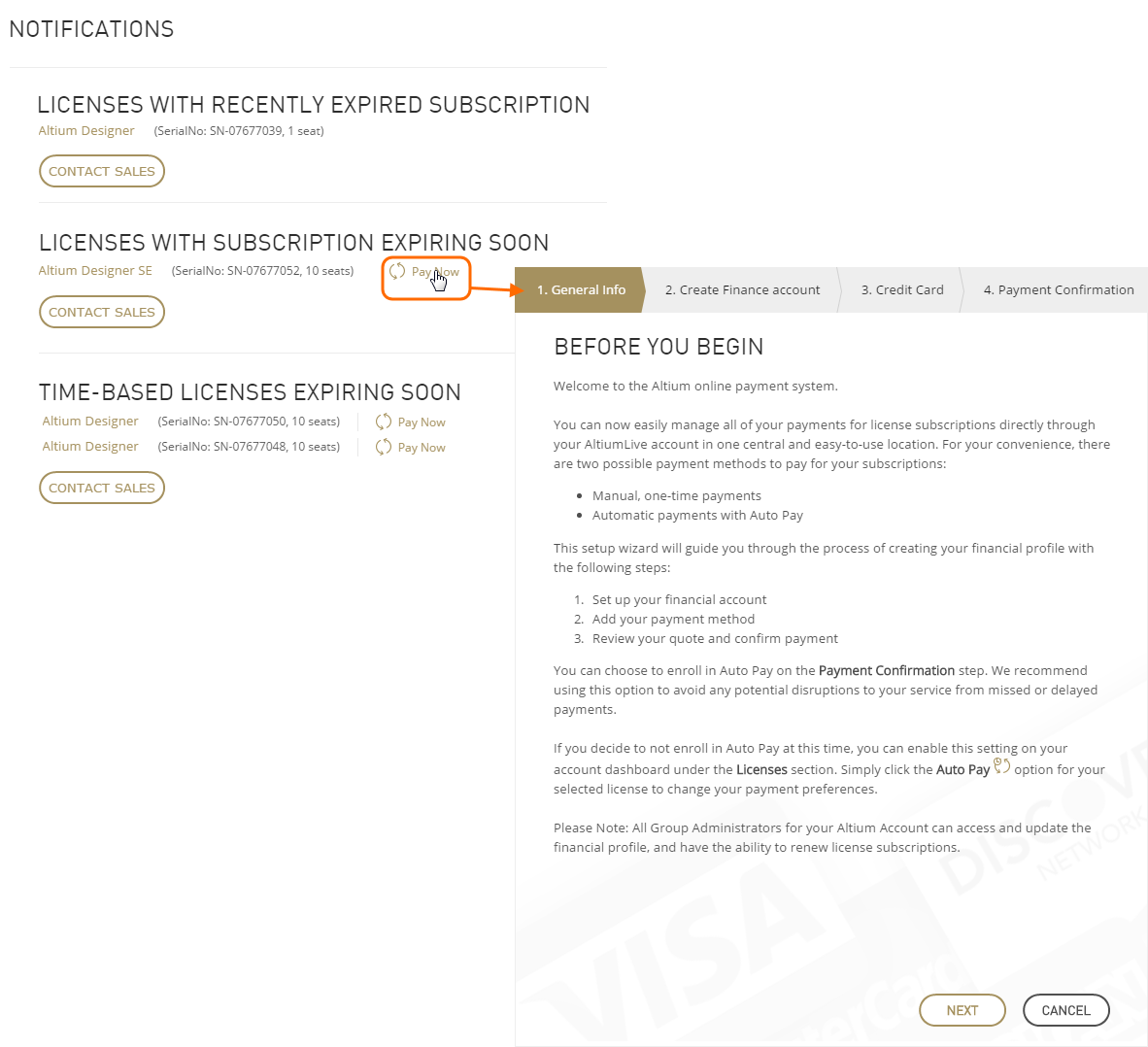 Воспользуйтесь мастером Altium Online Payments, чтобы быстро настроить финансовый профиль и первый раз оплатить подписку лицензии.
Воспользуйтесь мастером Altium Online Payments, чтобы быстро настроить финансовый профиль и первый раз оплатить подписку лицензии.
Create Finance Account – создание финансового аккаунтаExpandСвернуть
На этой странице введите информацию об учетной записи и адресе.
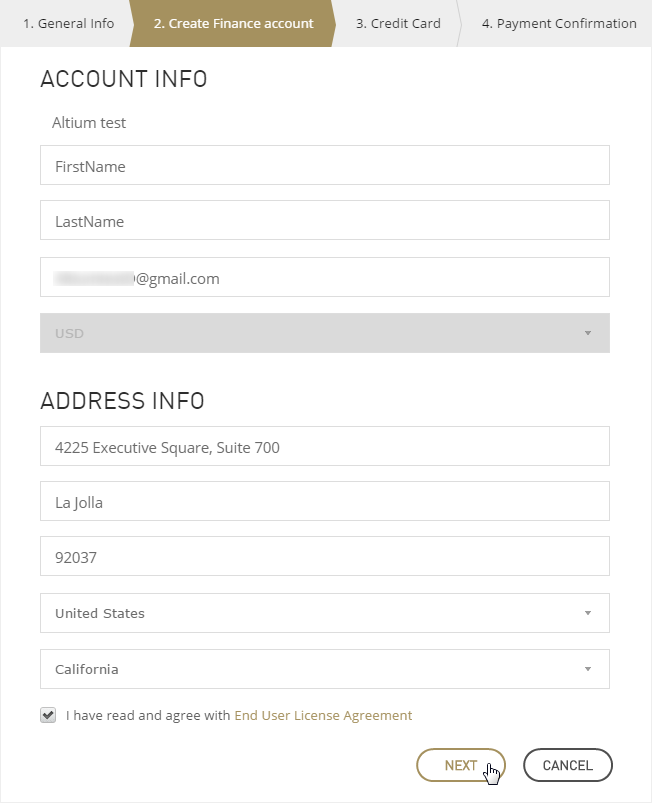 Мастер Altium Online Payments – страница Create Finance Account (Создание финансового аккаунта).
Мастер Altium Online Payments – страница Create Finance Account (Создание финансового аккаунта).
Если на странице Profile (Профиль) Dashboard уже задан адрес отгрузок Shipping Address, то при создании финансового профиля поля для адреса вашей организации будут предварительно заполнены.
После ввода необходимой информации нажмите по ссылке на лицензионное соглашение End User License Agreement (EULA). После прочтения включите параметр, указывающий, что вы прочитали EULA и согласны с его условиями.
После нажатия на кнопку Next (Далее) будет создан финансовый профиль. Мастер закроется, затем появится вновь.
Если на этом этапе вы нажмете
Cancel (Отмена), финансовый профиль не будет создан. Вам будет необходимо открыть страницу
Payments (Платежи)
Dashboard и создать аккаунт отсюда. Затем необходимо вручную зарегистрировать кредитную карту. Для получения более подробной информации по работе с профилем после его создания перейдите в раздел
Управление финансовым профилем ниже.
Credit Card – Кредитная картаExpandСвернуть
На этой странице укажите информацию по способу оплаты. После того, как выбранный метод будет добавлен в профиль, он будет использоваться в качестве способа оплаты по умолчанию для автоматической оплаты подписок.
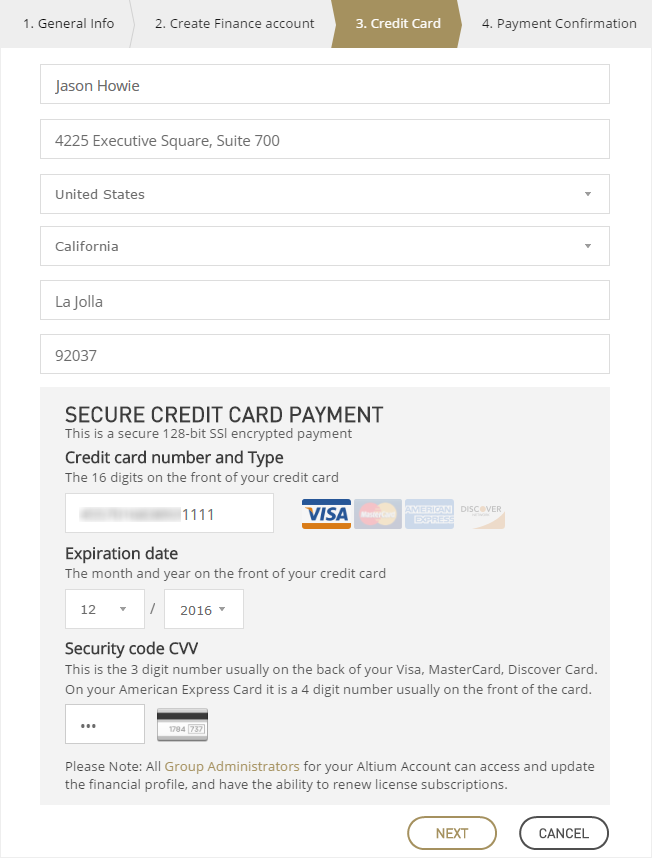 Мастер Altium Online Payments – страница Credit Card (Кредитная карта).
Мастер Altium Online Payments – страница Credit Card (Кредитная карта).
Имя держателя карты, которое нужно ввести в самом верхнем поле, должно совпадать с именем, указанном на карте. В информации об адресе должен быть указан адрес, где зарегистрирована карта. Если информация не корректна, возможны сложности при осуществлении платежей через финансовое учреждение вашей карты.
Если на этом этапе вы нажмете
Cancel (Отмена), вам будет необходимо открыть страницу
Payments (Платежи)
Dashboard. , поскольку финансовый аккаунт будет создан, но без указания способа оплаты по умолчанию. Вам будет необходимо зарегистрировать кредитную карту вручную, нажав кнопку
Add New Card (Добавить новую карту) в разделе
Payment Methods (Способы оплаты). Для получения более подробной информации по работе с профилем после его создания перейдите в раздел
Управление финансовым профилем ниже.
Payment Confirmation – Подтверждение оплатыExpandСвернуть
На этой странице подтвердите вашу оплату с помощью кредитной карты, указанной на предыдущем шаге.
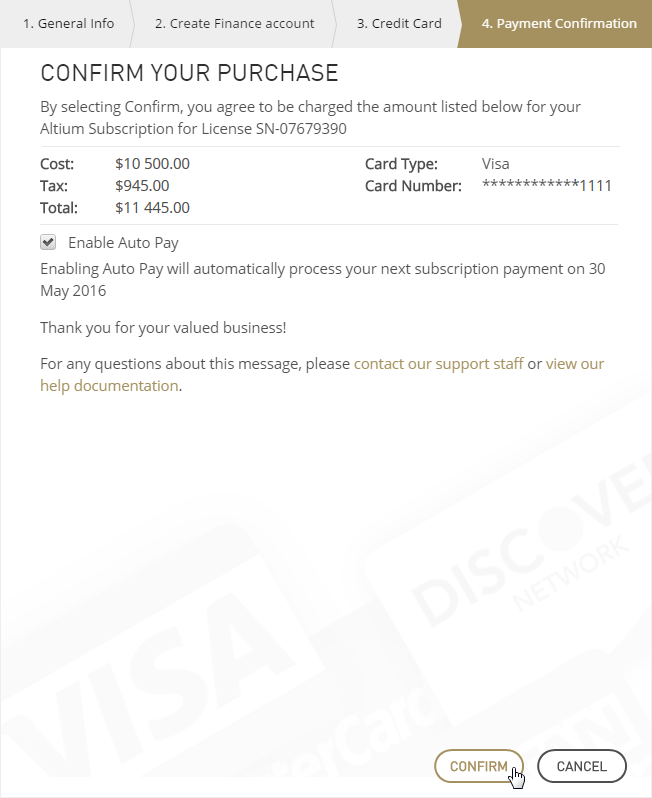 Мастер Altium Online Payments – страница Payment Confirmation (Подтверждение оплаты).
Мастер Altium Online Payments – страница Payment Confirmation (Подтверждение оплаты).
На странице указана итоговая стоимость подписки, которая рассчитана исходя из лицензии, для которой оплачивается подписка, и количества рабочих мест, плюс налог на эту оплату. Параметр Enable Auto Pay (Включить автоматическую оплату) включен по умолчанию. Если оставить его включенным, то подписка этой лицензии будет автоматически оплачена при наступлении даты ее истечения тем способом, который указан в финансовом профиле в качестве способа оплаты по умолчанию.
После нажатия на кнопку Confirm (Подтвердить) вы перейдете на завершающую страницу мастера, и будет произведена оплата подписки. Мастер будет закрыт, и вы снова перейдете на страницу Payments (Платежи) Dashboard, где теперь будет представлена информация о вашем финансовом профиле вместе с информацией о первом платеже.
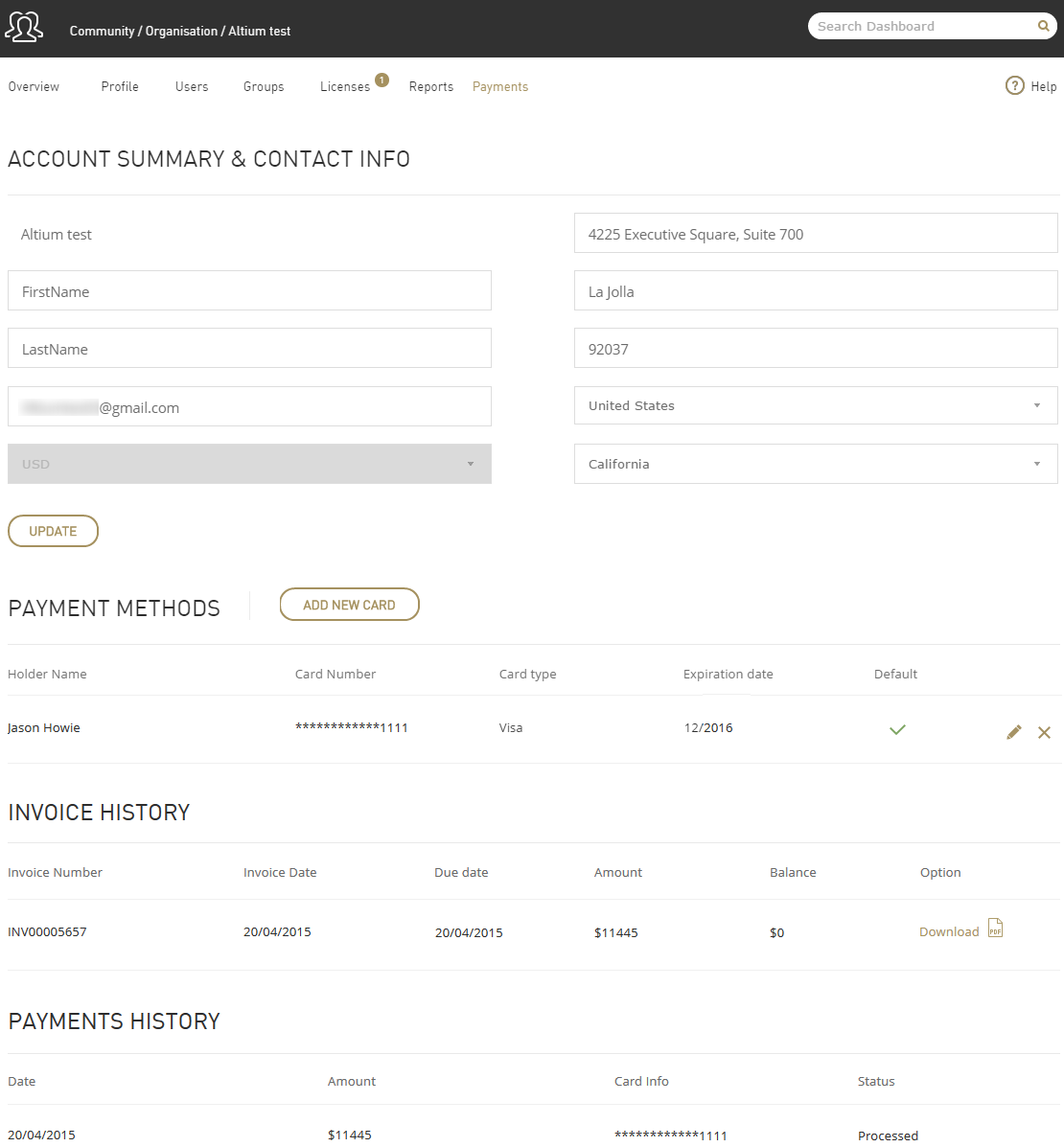 Пример финансового профиля на странице Payments (Платежи) Dashboard после завершения работы мастера Altium Online Payments.
Пример финансового профиля на странице Payments (Платежи) Dashboard после завершения работы мастера Altium Online Payments.
Информация о счете и оплате подписки представлена в разделах Invoice History (История выставления счетов) и Payments History (История платежей) соответственно.
После оплаты подписки Altium, на электронный адрес, указанный в финансовом профиле, будет автоматически отправлено письмо от поддержки Altium. В письме будет содержаться информация о лицензии, подписка которой была оплачена, а также копия счета в формате PDF.
После настройки финансового профиля вы можете оплачивать остальные подписки лицензий.
Управление финансовым профилем
После создания финансового профиля его всегда можно открыть на странице Payments (Платежи) Dashboard. Страница разбита на четыре раздела, как показано на рисунке ниже.
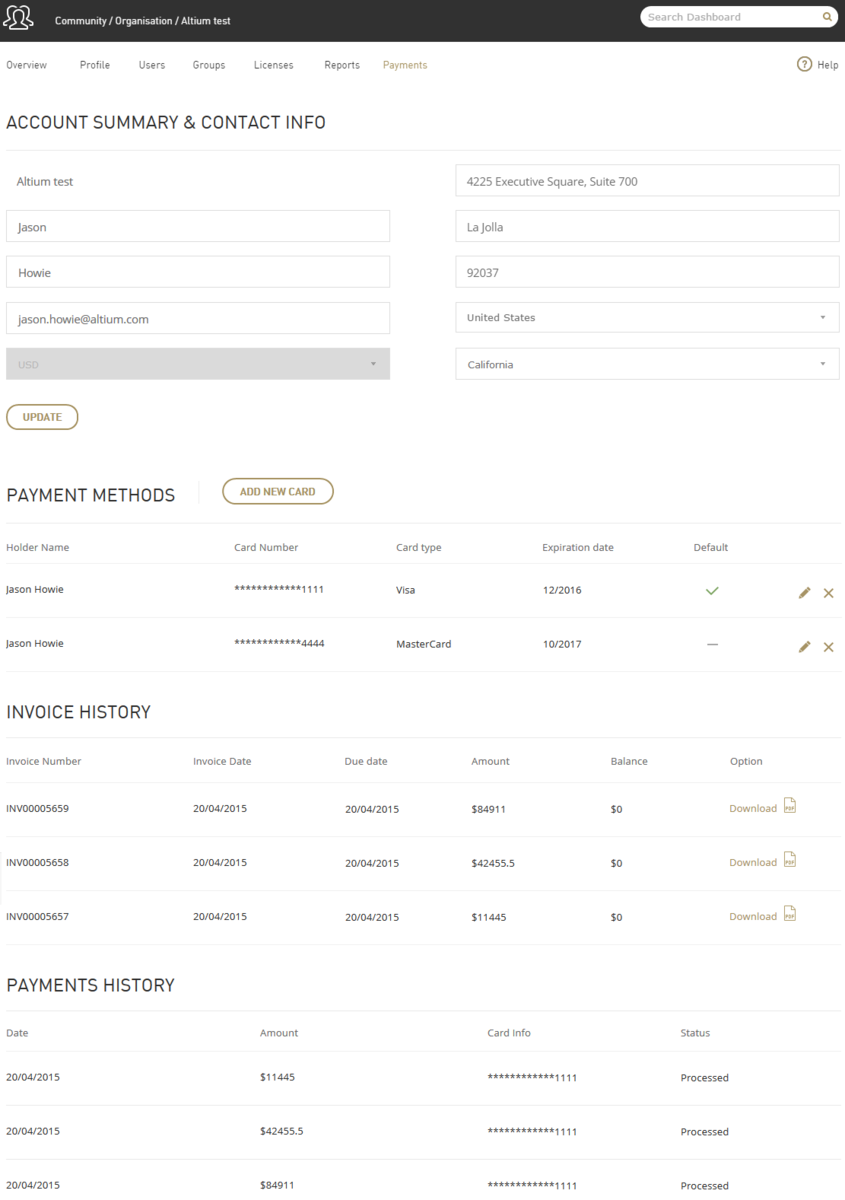 Пример страницы Payments (Платежи), полностью заполненная различными элементами, которые могут на ней присутствовать.
Пример страницы Payments (Платежи), полностью заполненная различными элементами, которые могут на ней присутствовать.
- Account Summary & Contact Info (Сводка об аккаунте и контактная информация) – в этой области представлена общая и контактная информация о финансовом профиле. В редактируемых полях информацию можно изменить, если необходимо. Чтобы применить изменения, нажмите кнопку Update (Обновить).
- Payment Methods (Способы оплаты) – в этой области представлена информация по кредитным картам, связанным с финансовым профилем. Чтобы производить онлайн-платежи, необходимо зарегистрировать хотя бы одну карту. Дополнительные карты можно добавить в любой момент – для этого нажмите кнопку Add New Card (Добавить новую карту). В появившемся диалоговом окне Card Info (Информация о карте) введите имя и адрес держателя карты и информацию по самой карте. Нажмите на кнопку Save (Сохранить), и дополнительная карта появится в списке способов оплаты.
 Добавьте дополнительные кредитные карты, чтобы использовать различные способы оплаты.
Добавьте дополнительные кредитные карты, чтобы использовать различные способы оплаты.
- Invoice History (История счетов) – в этой области представлена история счетов на оплату. Счет самой поздней оплаты отображается вверху списка. Ссылка Download (Загрузки) позволяет получить копию счета в формате PDF.
Счет в формате PDF, который вы загружаете здесь, идентичен счету, который вы получаете в электронном письме от поддержки Altium при совершении транзакции.
- Payments History (История платежей) – в этой области представлена история совершенных вами платежей.
Единовременная оплата подписки
После того как создан финансовый профиль, вы можете легко оплатить подписку лицензии вручную, т.е. совершить единовременную оплату. Ваш способ оплаты уже определен в финансовом профиле, поэтому вам необходимо лишь выбрать подписку, которую вы хотите обновить, а затем оплатить рассчитанную сумму – просто, быстро, безопасно.
Если подписка лицензии истекла и с момента истечения прошло 30 или более дней, вы не сможете оплатить подписку онлайн. Вам необходимо связаться с представителями Altium, чтобы повторно активировать подписку.
Оплатить подписку лицензии можно следующими способами:
- Нажмите команду Pay Now (Оплатить сейчас) для нужной лицензии в области Notifications (Уведомления) на странице Overview (Обзор) Dashboard.
 Оплатите подписку в области уведомлений по лицензии.
Оплатите подписку в области уведомлений по лицензии.
- Выберите команду Pay Now (Оплатить сейчас) из выпадающего меню нужной лицензии на странице Licenses (Лицензии) Dashboard.
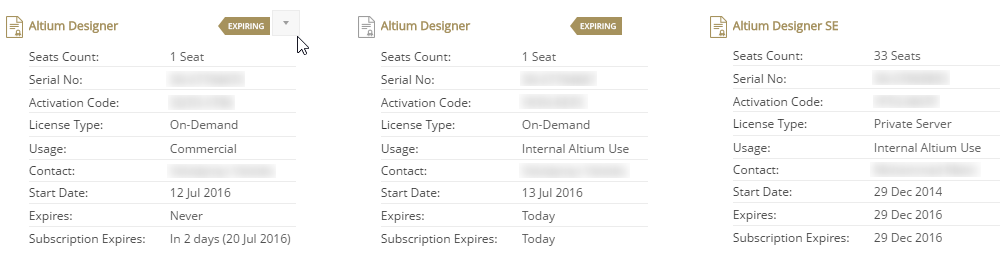 Оплатите подписку из сводки по лицензии (наведите курсор мыши на изображение, чтобы увидеть команду Pay Now в выпадающее меню).
Оплатите подписку из сводки по лицензии (наведите курсор мыши на изображение, чтобы увидеть команду Pay Now в выпадающее меню).
- Выберите команду Pay Now (Оплатить сейчас) на странице License Management (Управление лицензией) выбранной лицензии.
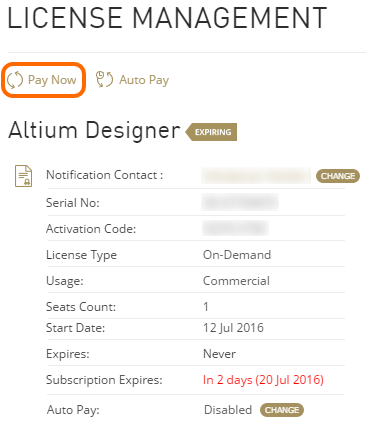 Обновите подписку на странице управления лицензией.
Обновите подписку на странице управления лицензией.
После выбора любого из этих способов появится диалоговое окно Confirm Your Purchase (Подтвердите оплату), где представлена рассчитанная стоимость подписки выбранной лицензии и способ оплаты (кредитная карта), который будет использован. Чтобы продолжить, нажмите кнопку Confirm (Подтвердить).
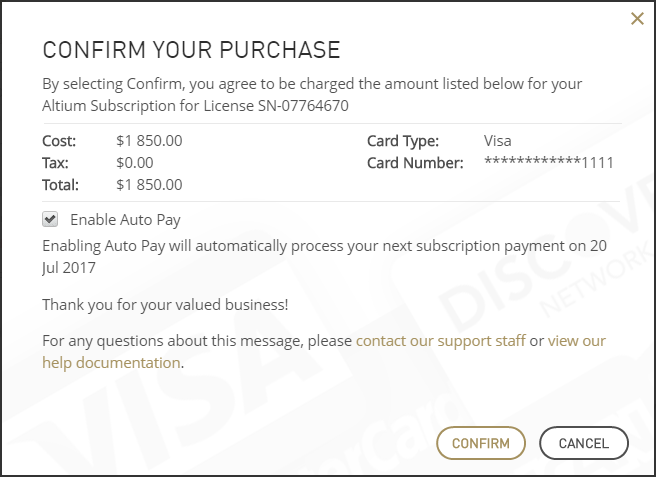 Подтвердите оплату подписки лицензии.
Подтвердите оплату подписки лицензии.
Что следует иметь в виду:
- Подписка оплачивается на 1 год, начиная с даты истечения предыдущей подписки.
- Параметр Enable Auto Pay (Включить автоматическую оплату) включен по умолчанию. Если оставить этот параметр включенным, то подписка этой лицензии будет автоматически оплачена в дату окончания действия способом оплаты по умолчанию.
- Факт оплаты будет отражен в списках Invoice History (История счетов) и Payments History (История платежей) на странице Payments (Платежи) Dashboard. Сводка по транзакции будет отправлена на электронную почту, указанную в финансовом профиле.
Автоматическая оплата подписки
Автоматические платежи сегодня широко используются во многих аспектах нашей жизни – от страхования автомобиля и жилья до подписки на любимые технические журналы и членских взносов в профессиональных сообществах. Возможность автоматической оплаты доступна в онлайн-платежах Altium и гарантирует, что подписка лицензии Altium никогда не истечет и вы сможете воспользоваться всеми преимуществами подписки, не беспокоясь об оплате вручную.
Включение автоматической оплаты
Автоматическую оплату подписки лицензии можно включить следующими способами:
- При оплате подписки вручную, как подробно описано в предыдущем разделе. В диалоговом окне Confirm Your Purchase (Подтвердите оплату) оставьте параметр Enable Auto Pay (Включить автоматическую оплату) включенным (он включен по умолчанию).
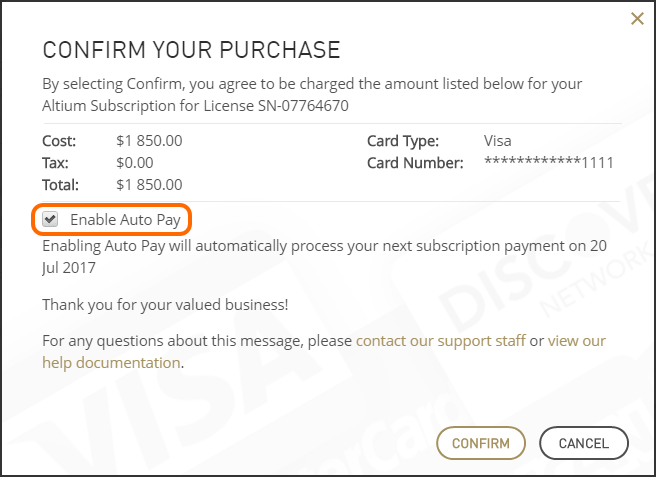 Включите автоматическую оплату при совершении единовременной оплаты подписки.
Включите автоматическую оплату при совершении единовременной оплаты подписки.
- Выберите команду Auto Pay (Автоматическая оплата) из выпадающего меню нужной лицензии на странице Licenses (Лицензии) Dashboard. В появившемся диалоговом окне Auto Pay Confirmation (Подтверждение автоматической оплаты) нажмите Yes, чтобы подтвердить включение автоматической оплаты. Изменение статуса будет отражено появлением значка
 справа от названия лицензии.
справа от названия лицензии.
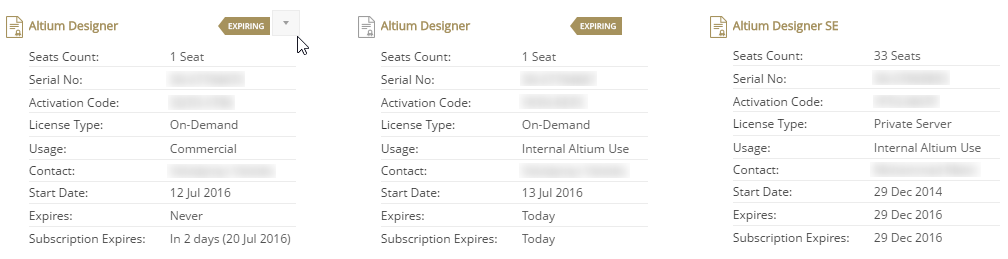 Включите автоматическую оплату подписки из сводки по лицензии (наведите курсор мыши на изображение, чтобы увидеть команду Auto Pay в выпадающее меню).
Включите автоматическую оплату подписки из сводки по лицензии (наведите курсор мыши на изображение, чтобы увидеть команду Auto Pay в выпадающее меню).
- На странице License Management (Управление лицензией) лицензии выберите команду Auto Pay (Автоматическая оплата) или нажмите кнопку Change (Изменить), связанную с полем Auto Pay (Автоматическая оплата). В появившемся диалоговом окне Auto Pay Confirmation (Подтверждение автоматической оплаты) нажмите Yes, чтобы подтвердить включение автоматической оплаты. Изменение статуса будет отражено появлением значка
 , а поле Auto Pay (Автоматическая оплата) изменится с Disabled (Отключена) на Enabled (Включена).
, а поле Auto Pay (Автоматическая оплата) изменится с Disabled (Отключена) на Enabled (Включена).
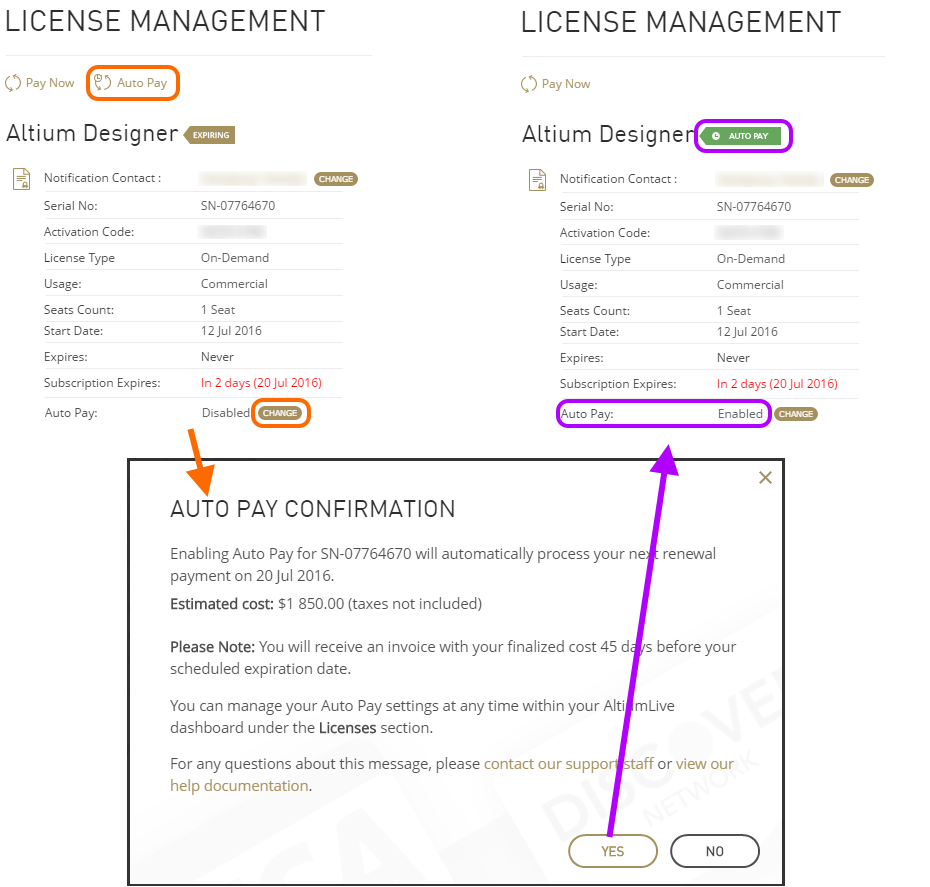
Включите автоматическую оплату подписки на странице управления лицензией.
Что следует иметь в виду:
- При изменении статуса автоматической оплаты будет автоматически отправлено письмо на электронный адрес, где будут отражены подробности изменения, в частности, что Auto Pay (Автоматическая оплата) была изменена с NO (Нет) на YES (Да).
- При включенной автоматической оплате на ваш электронный адрес будет отправлен счет на оплату с суммарной стоимостью подписки за 45 дней и за 5 дней до даты оплаты.
- Автоматическую оплату нельзя включить для лицензии, подписка которой истекла. В этом случае необходимо оплатить подписку вручную, где вы сможете включить автоматических платеж.
Отключение автоматической оплаты
Автоматическую оплату подписки лицензии можно отключить следующими способами:
- При оплате подписки вручную. В диалоговом окне Confirm Your Purchase (Подтвердите оплату) отключите параметр Enable Auto Pay (Включить автоматическую оплату).
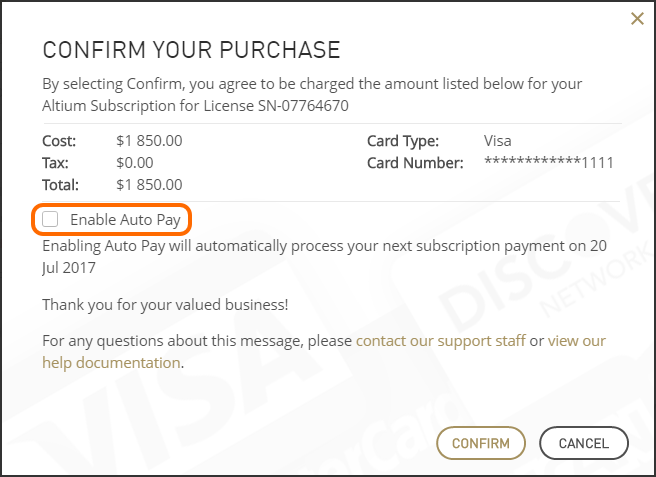 Отключите автоматическую оплаты при совершении единовременной оплаты подписки.
Отключите автоматическую оплаты при совершении единовременной оплаты подписки.
- Выберите команду Auto Pay (Автоматическая оплата) из выпадающего меню нужной лицензии на странице Licenses (Лицензии) Dashboard. В появившемся диалоговом окне Yes, чтобы подтвердить отключение автоматической оплаты. Значок
 справа от названия лицензии будет скрыт.
справа от названия лицензии будет скрыт.
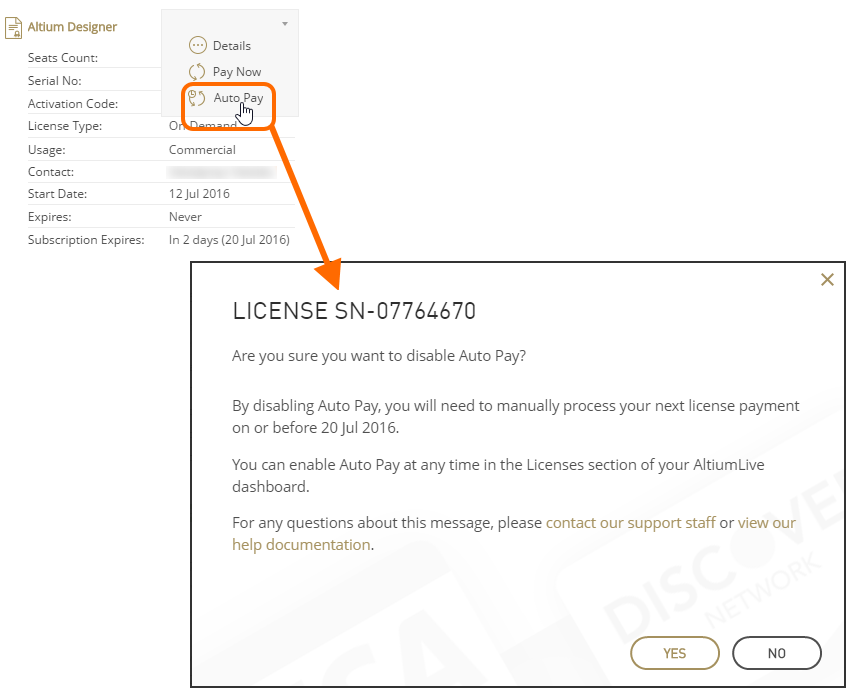 Отключите автоматическую оплату подписки из сводки по лицензии.
Отключите автоматическую оплату подписки из сводки по лицензии.
- На странице License Management (Управление лицензией) выбранной лицензии нажмите кнопку Change (Изменить), связанную с полем Auto Pay (Автоматическая оплата). В появившемся диалоговом окне нажмите Yes, чтобы подтвердить отключение автоматической оплаты. Значок
 будет скрыт, а поле Auto Pay (Автоматическое обновление) изменится с Enabled (Включена) на Disabled (Отключена).
будет скрыт, а поле Auto Pay (Автоматическое обновление) изменится с Enabled (Включена) на Disabled (Отключена).
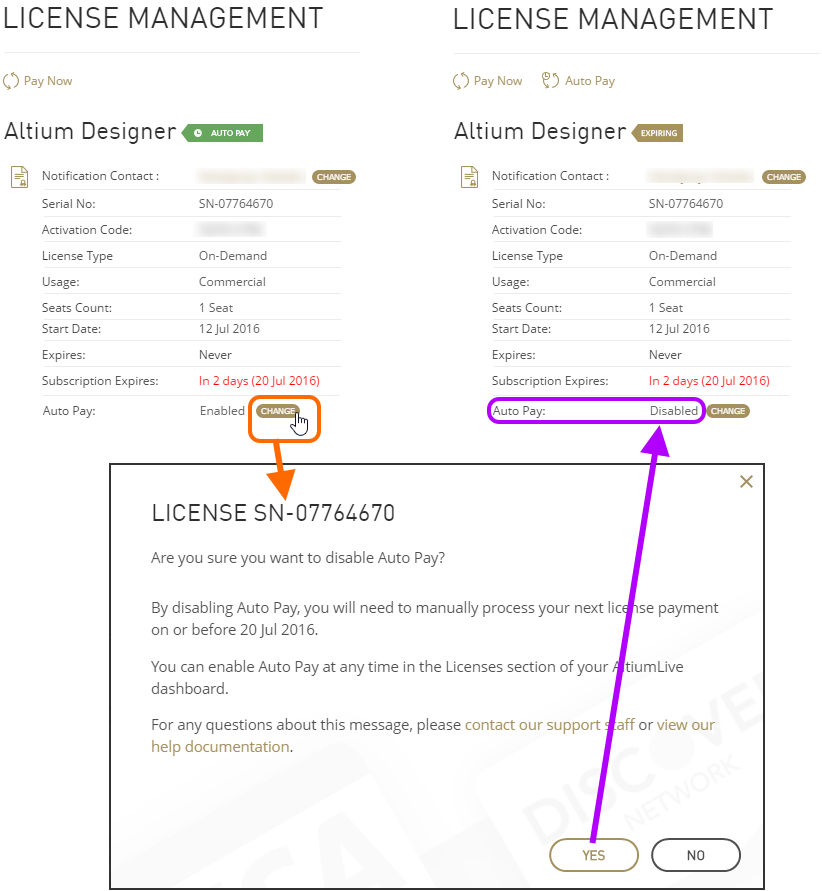 Отключите автоматическую оплату подписки на странице управления лицензией.
Отключите автоматическую оплату подписки на странице управления лицензией.
Что следует иметь в виду:
- При изменении статуса автоматической оплаты будет автоматически отправлено письмо на электронный адрес, где будут отражены подробности изменения, в частности, что Auto Pay (Автоматическая оплата) была изменена с YES (Да) на NO (Нет).
- При отключенной автоматической оплате на ваш электронный адрес будет отправлено напоминание об оплате за 45 дней и за 5 дней до даты истечения текущей подписки.